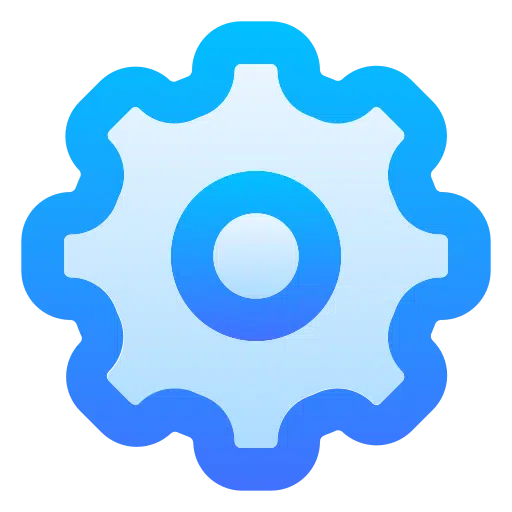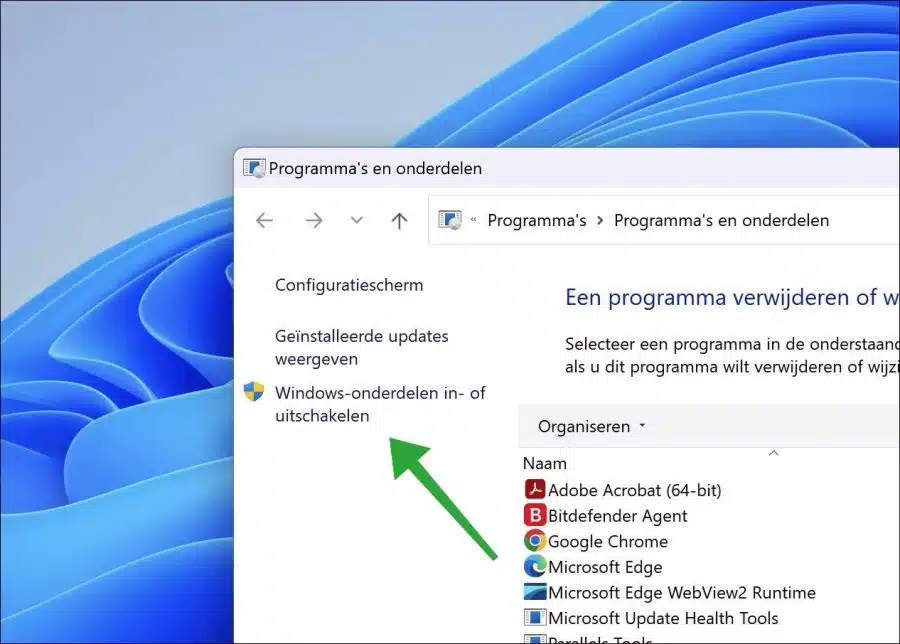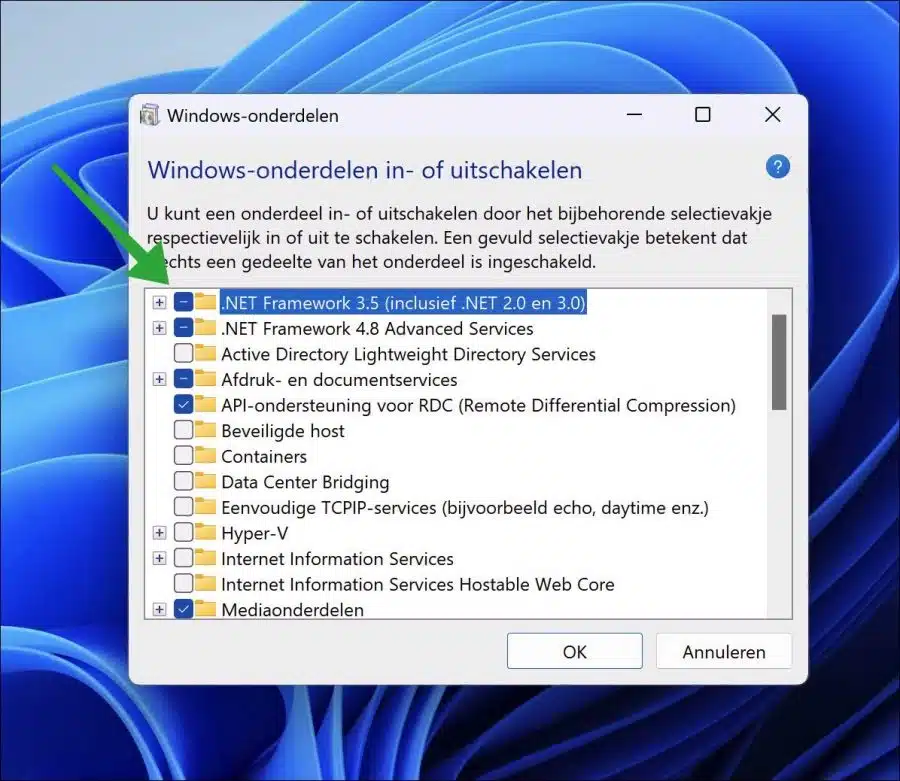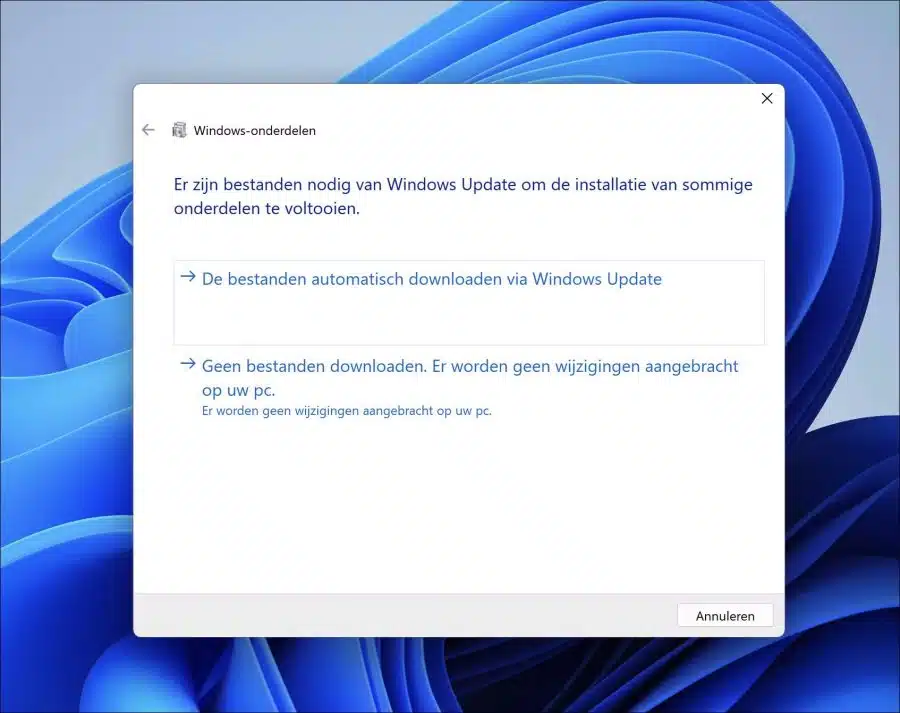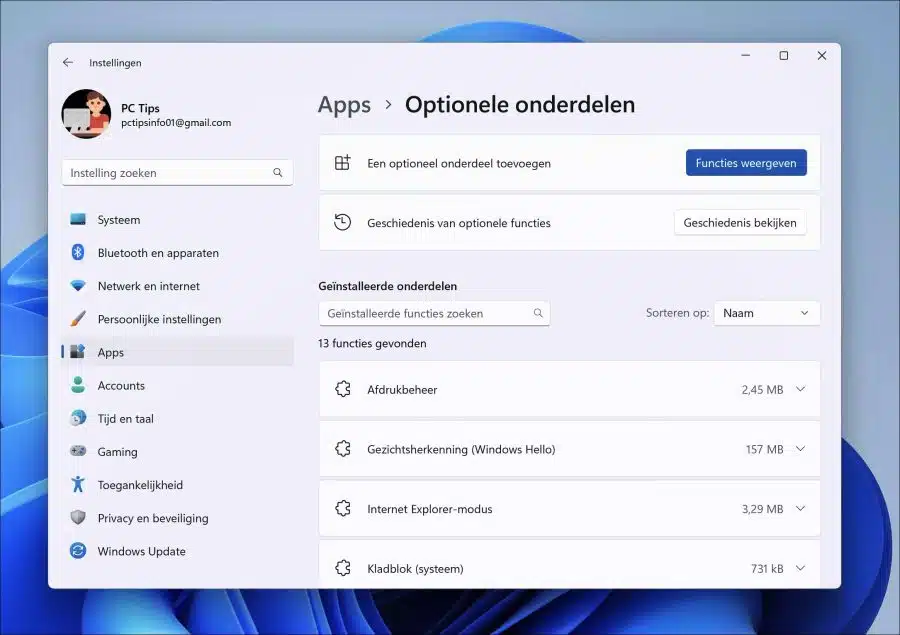विंडोज़ में वैकल्पिक सुविधाएँ वे सुविधाएँ, उपकरण या ऐप्स हैं जो विंडोज़ में डिफ़ॉल्ट रूप से इंस्टॉल नहीं होते हैं। ये वे भाग हैं जिन्हें आपको स्वयं स्थापित करना होगा।
वैकल्पिक घटकों को स्थापित करके आप विंडोज़ में अतिरिक्त कार्यक्षमता जोड़ सकते हैं। ऐसे घटक भी उपलब्ध हैं जो कार्यक्षमता प्रदान करते हैं ऐप्स जोड़ें उदाहरण के लिए यह पसंद है . नेट ढाँचा. यह एक सॉफ्टवेयर डेवलपमेंट फ्रेमवर्क है जो विभिन्न प्रोग्रामिंग भाषाओं का उपयोग करके ऐप्स बनाने की अनुमति देता है विंडोज मीडिया प्लेयर एक वैकल्पिक घटक है जो ऑडियो, वीडियो और अन्य मीडिया फ़ाइलें चलाता है।
एक वैकल्पिक घटक जोड़ने से वैकल्पिक घटक के काम करने के लिए आवश्यक फ़ाइलें और रजिस्ट्री संदर्भ स्थापित हो जाते हैं, जबकि एक वैकल्पिक घटक को हटाने से वे फ़ाइलें और रजिस्ट्री संदर्भ हट जाते हैं, जिससे घटक अक्षम हो जाता है। इनमें से कुछ सुविधाएँ विंडोज़ में अधिक कार्यक्षमता भी जोड़ती हैं, जैसे कुछ फ़ाइल स्वरूपों के लिए समर्थन जोड़ना या कुछ प्रोग्रामों के उपयोग की अनुमति देना।
यदि आपको कुछ कार्यक्षमता जोड़ने या निष्पादित करने के लिए एक वैकल्पिक घटक स्थापित करने की आवश्यकता है, तो निम्नानुसार ऐसा करें।
विंडोज़ 11 या 10 में वैकल्पिक घटक स्थापित करें
आप नियंत्रण कक्ष से वैकल्पिक घटकों को स्थापित (या हटा) सकते हैं। स्टार्ट बटन पर राइट-क्लिक करें। मेनू में "निष्पादित करें" पर क्लिक करें। रन विंडो में टाइप करें: appwiz.cpl.
फिर बाएं मेनू में "विंडोज सुविधाओं को चालू या बंद करें" पर क्लिक करें।
वैकल्पिक घटक स्थापित करने के लिए, घटक पर क्लिक करें और फिर स्थापित करने के लिए नीचे "ओके" पर क्लिक करें। आप अतिरिक्त घटकों को स्थापित करने के लिए "+" चिह्न पर भी क्लिक कर सकते हैं। ये उप-घटक हैं जिन्हें आप विकल्प चुनकर स्थापित या हटा सकते हैं। यदि आप कोई भाग हटाना चाहते हैं, तो चेक बॉक्स साफ़ करें। पुष्टि करने के लिए "ओके" पर क्लिक करें।
कुछ वैकल्पिक घटकों के साथ विंडोज़ अपडेट के माध्यम से कुछ घटकों की स्थापना को पूरा करना आवश्यक है। फिर आप इन फ़ाइलों को Windows अद्यतन द्वारा स्वचालित रूप से डाउनलोड कर सकते हैं। डाउनलोड करने के बाद, वैकल्पिक घटक स्वचालित रूप से इंस्टॉल हो जाएगा।
विंडोज़ 11 में अतिरिक्त वैकल्पिक घटक सेटिंग्स हैं।
सेटिंग्स खोलें. फिर बाईं ओर "ऐप्स" पर क्लिक करें और फिर "वैकल्पिक घटकों" पर क्लिक करें। यहां आप स्थापित वैकल्पिक घटकों और वैकल्पिक सुविधाओं का इतिहास देख सकते हैं।
और पढ़ें: Windows 11 में वैकल्पिक अद्यतन और ड्राइवर स्थापित करें
मैं आशा करता हूं कि इससे आपको मदद मिली होगी। पढ़ने के लिए आपका शुक्रिया!